本文主要是介绍腾讯云和windows11安装frp,实现内网穿透,希望对大家解决编程问题提供一定的参考价值,需要的开发者们随着小编来一起学习吧!
一、内网穿透目的
实现公网上,访问到windows上启动的web服务
二、内网穿透的环境准备
公网服务器、windows11的电脑、frp软件(需要准备两个软件,一个是安装到公网服务器上的,一个是安装到windows上的)
- frp下载地址
- 下载版本
1.此版本(老版本)供参考,比较新的版本,配置文件是与老版本不一样的
2.公网服务器上的版本,与windows上的版本是需要对应起来的
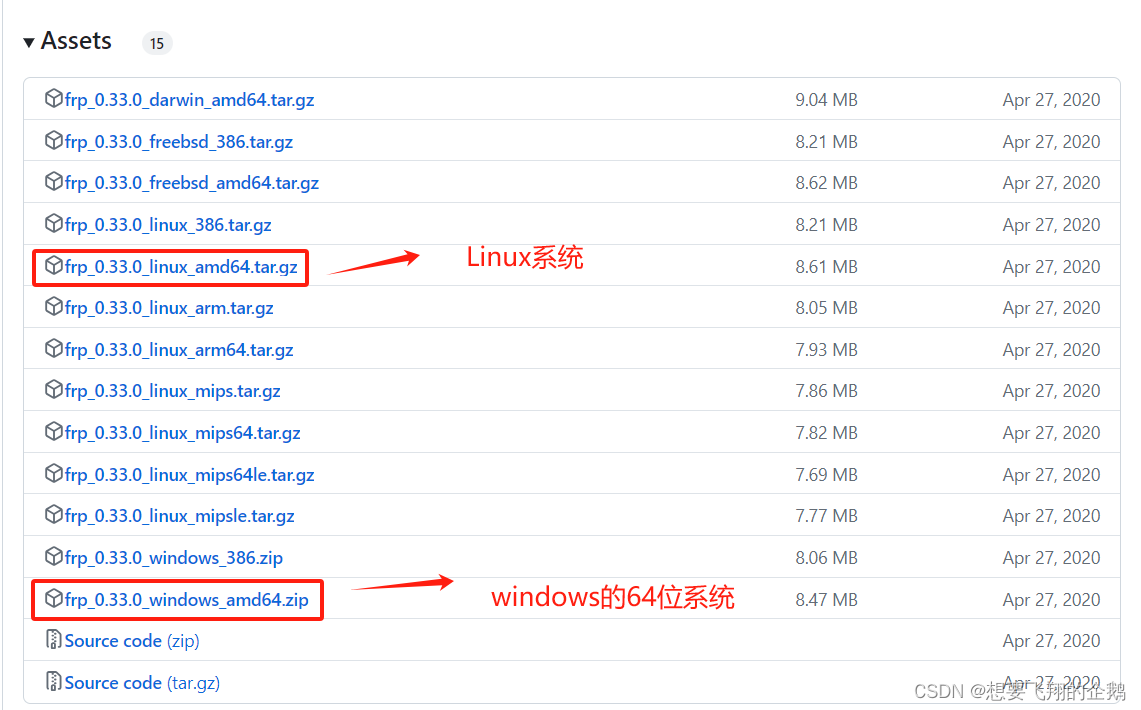
三、公网服务器的配置安装
-
将Linux版本放到 公网服务器
/usr/local/frpInstall目录下
frpInstall的文件夹需自己创建的

-
更改文件的读写权限、用户和用户组
#添加文件的用户、用户组为 root(超级管理员)sudo chown -R root:root frp_0.33.0_linux_amd64.tar.gz#更改文件的读写权限为可读可写
chmod 777 frp_0.33.0_linux_amd64.tar.gz -
文件解压缩
tar -zxvf frp_0.33.0_linux_amd64.tar.gz -
更改配置文件
进入解压缩文件,服务端的配置文件为frps.ini,将其打开,替换为[common] # frp监听的端口,默认是7000,可以改成其他的 bind_port = 7000 # 授权码,请改成更复杂的 # 这个token之后在客户端会用到 token = 123456 # frp管理后台端口,请按自己需求更改 dashboard_port = 7500 # frp管理后台用户名和密码,请改成自己的 dashboard_user = admin dashboard_pwd = admin enable_prometheus = true# 访问公网的web端口,按自己需求更改 vhost_http_port = 8080 -
安装服务端并执行启动
#放到指定文件夹,以能够用systemctl去启动frp sudo mkdir -p /etc/frp sudo cp frps.ini /etc/frp sudo cp frps /usr/bin sudo cp systemd/frps.service /usr/lib/systemd/system/# 检测是否能使用systemctl启动frps sudo systemctl enable frps#启动frps状态 sudo systemctl start frps#查看frps状态 systemctl status frps.service -
防火墙开放端口

-
检测服务端frp安装是否成功
访问http://公网ip:7500/,出现下图时,代表服务端搭建成功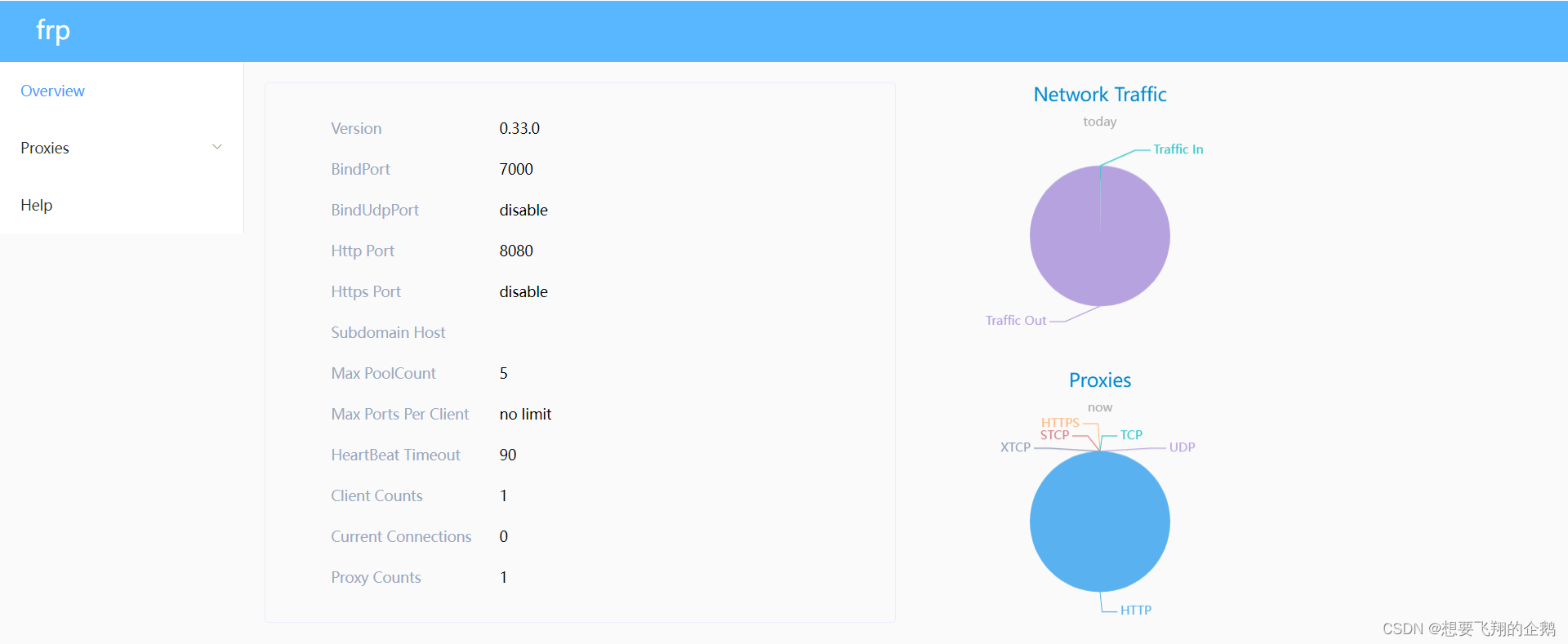
四、windows客户端的配置安装
-
解压客户端软件包,并更改配置文件

```c [common] server_addr = 公网ip server_port = 7000 token = 123456[web_8800] type = http local_ip = 127.0.0.1 local_port = 80 custom_domains = 公网ip remote_port = 8080 ``` -
启动客户端
在软件包所在页面,文件夹路径上,输入cmd,在弹出的黑窗口中执行frpc.exe
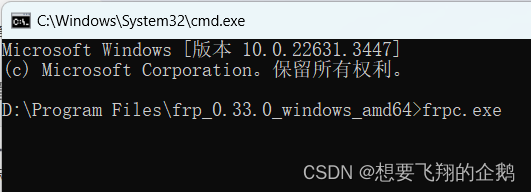
五、代理
访问 公网ip:8080映射到windows上127.0.0.1:80
这篇关于腾讯云和windows11安装frp,实现内网穿透的文章就介绍到这儿,希望我们推荐的文章对编程师们有所帮助!






![C#实战|大乐透选号器[6]:实现实时显示已选择的红蓝球数量](https://i-blog.csdnimg.cn/direct/cda2638386c64e8d80479ab11fcb14a9.png)